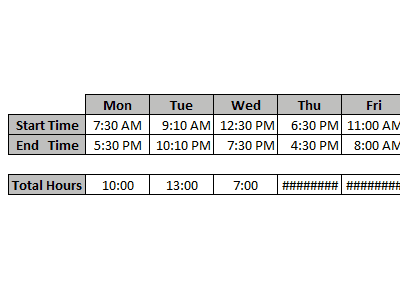O Microsoft Excel pode ser usado para cálculos de orçamento, cálculos de impostos e para muitos outros propósitos. Você pode usá-lo como outra forma de calculadora devido aos recursos que ele nos fornece. Você pode até mesmo usar o Excel para calcular a diferença entre dois tempos. Ele ajuda a calcular o número de horas que um funcionário trabalhou entre o horário de início e término fornecido. Um registro completo das horas de trabalho do funcionário pode ser mantido usando o Excel, o que nos ajuda a calcular salários ou vencimentos a serem pagos a um funcionário.
Você acha que é muito fácil calcular a diferença de tempo, já que é só subtrair o horário de término do horário de início? Se você simplesmente for em frente e fizer o mesmo, enfrentará dois problemas. Vamos ver quais são eles e como podemos lidar com eles.
Calcular diferença de tempo no Excel
É difícil calcular a diferença entre dois tempos no Excel. Mas com um pequeno truque aplicado, podemos atingir o resultado que queremos. Basta seguir este artigo até o final e lá você pode calcular diferenças de tempo no Excel perfeitamente. Aqui vamos nós!
Considere apenas os dados de amostra abaixo,
Então, como discutido, se tentarmos apenas subtrair o 'Horário de término' do 'Horário de início', você enfrentará dois problemas e vamos ver quais são eles.
Você pode ver que o resultado foi anexado com 'AM' ou 'PM', o que não era esperado por nós. O segundo problema é que ele mostra erros de hash. Como realizamos subtração direta, o resultado pode ser negativo em alguns casos e, como o tempo não deve ser negativo, o Excel o mostra como erros de hash.
Podemos resolver o primeiro problema alterando o formato do número seguindo os passos simples abaixo
- Selecione as células que têm o resultado (Total de Horas no nosso caso) e pressione 'CTRL+1' para abrir a caixa de diálogo de formatação de células.
- Clique na opção “Personalizado” e no campo “tipo” digite “h:mm” e clique em “Ok”.
Dessa forma, você pode se livrar do primeiro problema. Isso é um tanto satisfatório, mas mesmo assim não é a solução completa que estamos procurando. Ainda precisamos remover os erros de hash em Total Hours calculate. Para resolver o segundo problema, você precisa alterar a fórmula que usou na primeira etapa (End Time – Start Time, ou seja, 'E14-E13'). Selecione a linha Total Hours e pressione 'F2' para alterar a fórmula. Faça a fórmula da seguinte forma:
E14-E13+ (E13>E14)Agora, em vez de pressionar Enter, basta pressionar 'CTRL+Enter' para que o resultado seja aplicado a todas as células selecionadas de uma só vez. Dessa forma, podemos evitar alterar a fórmula para cada célula.
Todos nós sabemos que o sistema de 24 horas está sendo usado pelo Excel. A principal parte complicada usada aqui para resolver os erros de hash é adicionar a operação lógica. Ao fazer isso, superamos o resultado negativo, pois “TRUE” é tratado como “1” e “FALSE” é tratado como “0”. Finalmente, a diferença de tempo não mostra os valores negativos e, caso contrário, não há mais erros de hash.
Esta é a maneira simples, fácil e perfeita de calcular diferenças de tempo no Microsoft Excel.
Como calculo a diferença de tempo no Excel em 24 horas?
Depois de calcular a diferença de tempo, você pode clicar com o botão direito do mouse e selecionar Format. Depois, defina o horário de exibição no formato de 24 horas. No entanto, se você calcular a diferença de tempo no formato numérico, funcionará de forma diferente, ou seja, 12:00 PM será calculado como 0,05 porque é metade de um dia.